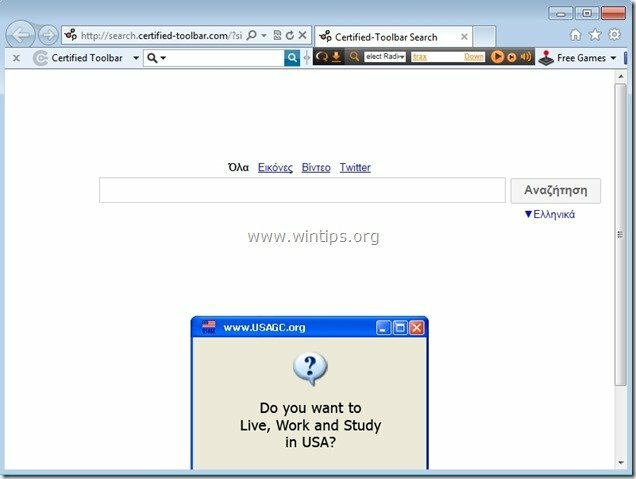"Certifikovaná lišta nástrojů" je prohlížeč únosce program, který změní vaši internetovou domovskou stránku na „search.certified-toolbar.com“ a upraví nastavení vyhledávání v prohlížeči. "Certifikovaný panel nástrojůemuluje vyhledávač Google a provádí přesměrování na škodlivé webové stránky. Další příznak "Certifikovaný panel nástrojů"Infekce je pomalá aktivita na infikovaném počítači. "Certifikovaný panel nástrojů" únosce je součástí jiných programů pro instalaci softwaru, a proto musíte při instalaci bezplatného softwaru do počítače vždy věnovat pozornost.
Další příznak "Certifikovaný panel nástrojů"Infekce je pomalá aktivita na infikovaném počítači. "Certifikovaný panel nástrojů" únosce je součástí jiných programů pro instalaci softwaru, a proto musíte při instalaci bezplatného softwaru do počítače vždy věnovat pozornost.
Pokud chcete odstranit „Certifikované nastavení vyhledávání na panelu nástrojů"ze svého počítače použijte následující kroky:
* Klikněte tady zobrazíte podrobné video o tom, jak odstranit Certifikované vyhledávání na panelu nástrojů nastavení.
Jak odstranit "Certifikovaná lišta nástrojů" z vašeho počítače:
Krok 1. Odinstalujte aplikace nainstalované pomocí „Certifikovaného panelu nástrojů“ z ovládacího panelu.
1. Chcete-li to provést, přejděte na stránku Start > Ovládací panely.
{Windows 8: Klikněte pravým tlačítkem myši na levý dolní roh a vyberte Kontrolní panel }
{Windows XP: Start > Nastavení > Kontrolní panel. }
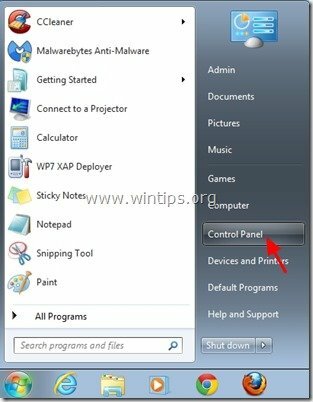
2. Dvojitým kliknutím otevřete „Přidat nebo odebrat programy“, pokud máte Windows XP nebo
“Programy a funkce“, pokud máte Windows 8, 7 nebo Vista).
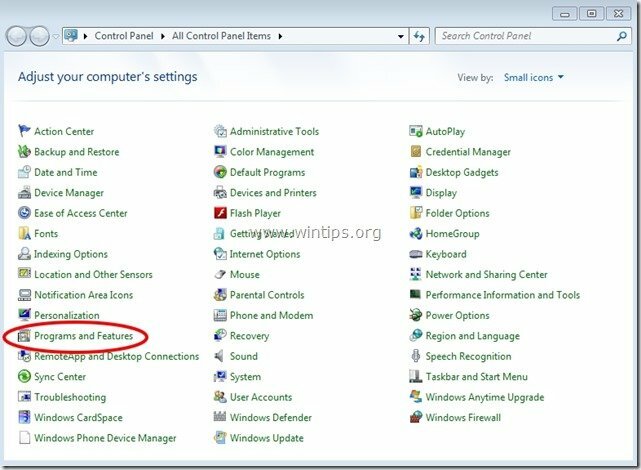
3. V seznamu programů vyhledejte a odebrat/odinstalovat tyto aplikace:
A. Certifikovaná lišta nástrojů (Pomocí Certified Toolbar)
b. Chráněné vyhledávání (Podle chráněného vyhledávání)
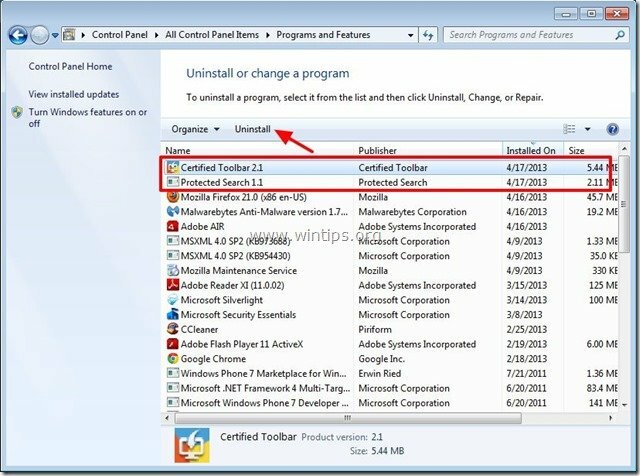
Krok 2. Odstraňte „Certified Toolbar“ z aplikace vašeho internetového prohlížeče.
internet Explorer, Google Chrome, Mozilla Firefox
internet Explorer
Jak odstranit „Certified Toolbar“ z Internet Exploreru a obnovit nastavení vyhledávání:
1.Otevřete Internet Explorer a poté otevřete „možnosti internetu”.
Chcete-li to provést z nabídky souborů IE, vyberte „Nástroje” > “možnosti internetu”.
Oznámení*: V nejnovějších verzích IE stiskněte „Ozubené koloikona “  vpravo nahoře.
vpravo nahoře.
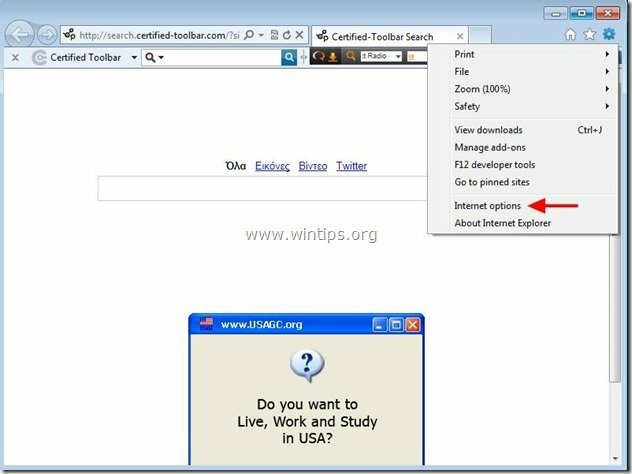
2. Klikněte na „Pokročilý“.
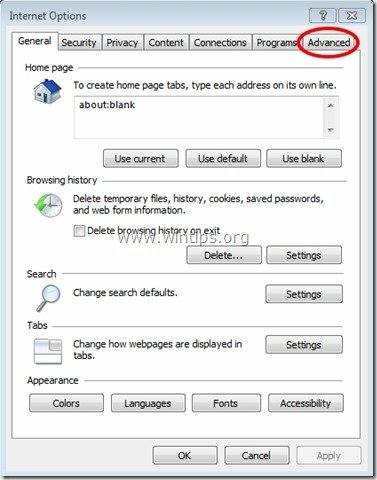
3. Vybrat "Resetovat”.
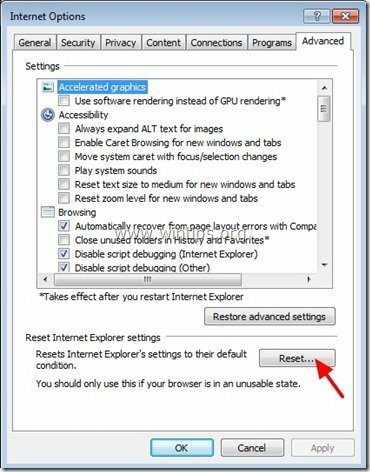
4. Zaškrtněte (pro povolení) „Smazat osobní nastavení“ a zvolte „Resetovat“.
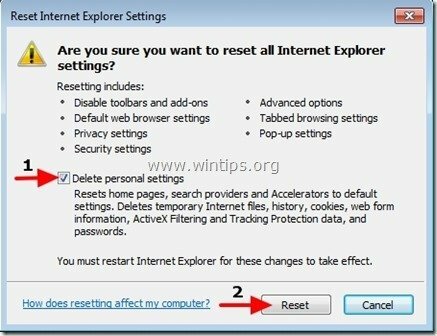
5. Po dokončení resetování stiskněte „Zavřít“ a poté zvolte „OK” pro ukončení možností aplikace Internet Explorer.
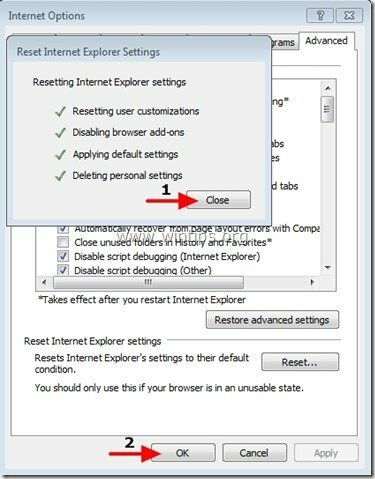
6. Restartujte prohlížeč a pokračujte na Krok 3 úplně odstranitCertifikováno nastavení z IE.
Google Chrome
Jak odstranit „Certified Toolbar“ z Google Chrome a obnovit nastavení vyhledávání:
1. Otevřete Google Chrome a přejděte do nabídky Chrome  a vyberte si "Nastavení".
a vyberte si "Nastavení".
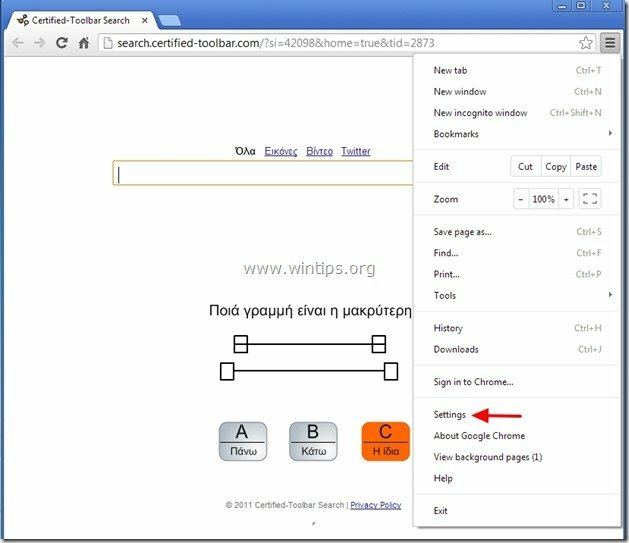
2. Najít "Na začátku"sekce a vyberte si"Nastavit stránky".
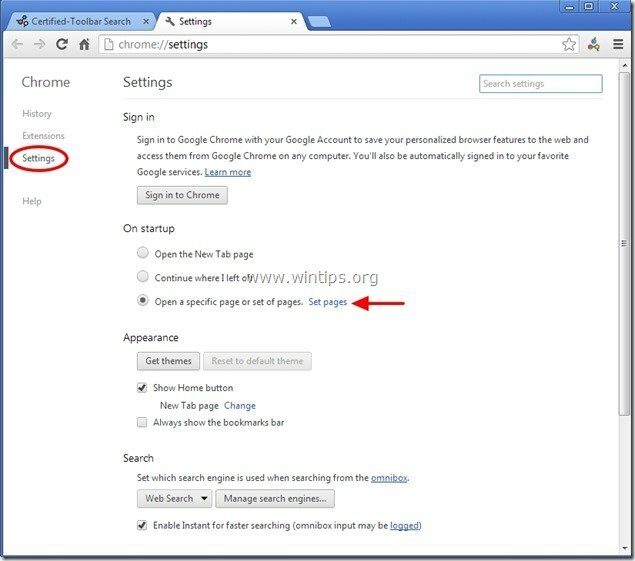
3.Vymazat "search.certified-toolbar.com" ze spouštěcích stránek stisknutím tlačítka "X“ symbol vpravo.
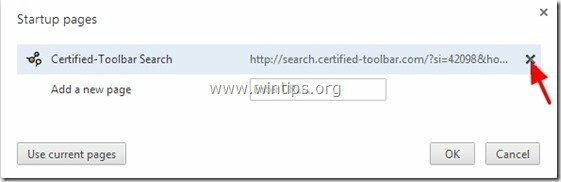
4.Nastavte preferovanou úvodní stránku (např. http://www.google.com) a stiskněte "OK".
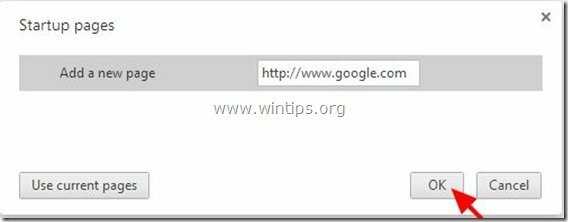
5. Pod "Vzhled" zaškrtnutím sekce povolte "Zobrazit tlačítko domů"možnost a výběr"Změna".
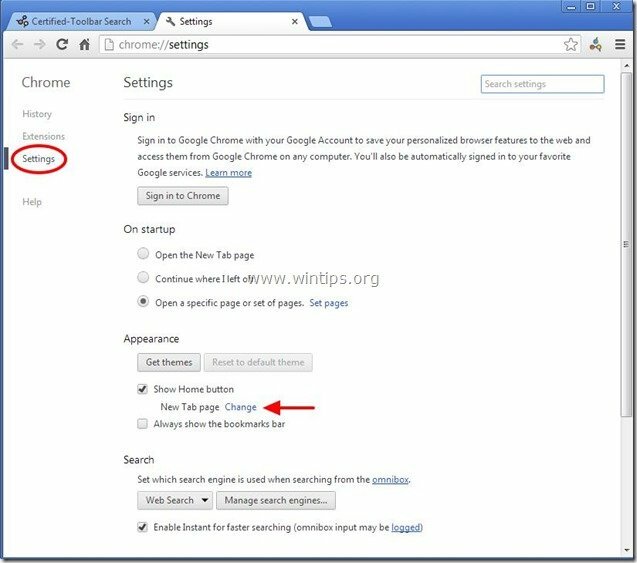
6.Vymazat "search.certified-toolbar.com"vstup od"Otevřete tuto stránku" box.
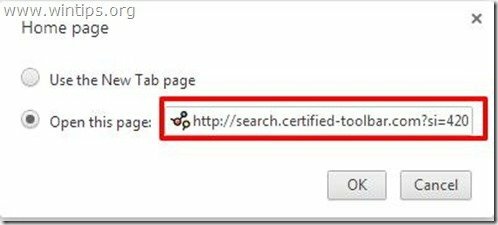
7.Typ (Pokud máš rád) preferovanou webovou stránku otevřít po stisknutí tlačítka "Domovská stránka" knoflík
(např. www.google.com) nebo opustit tuto polní banku a stiskněte "OK".
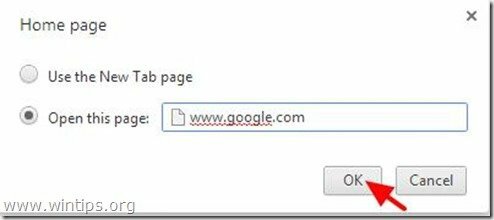
5. Jít do "Vyhledávání"sekce a vyberte si"Spravovat vyhledávače".
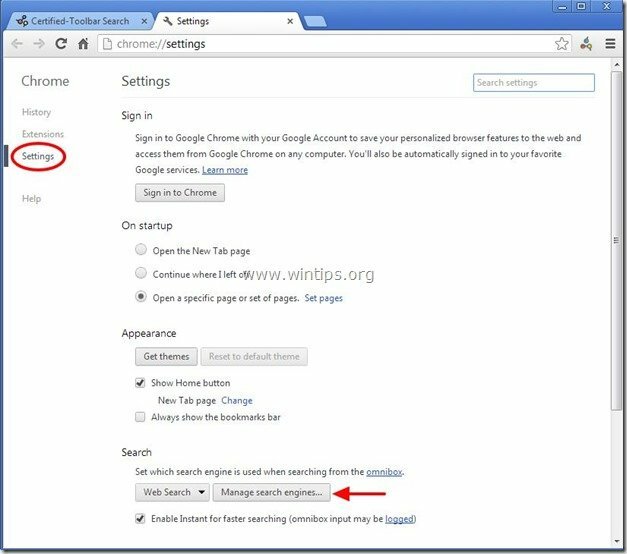
6.Vyberte preferovaný výchozí vyhledávač (např. vyhledávání Google) a stiskněte "Nastavit jako výchozí".
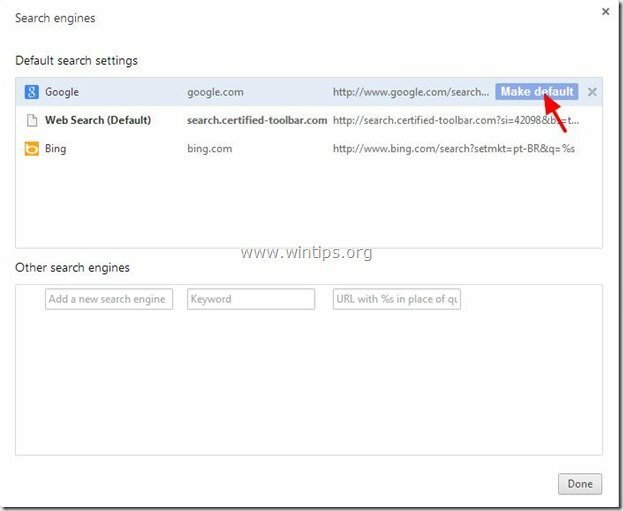
7. Poté zvolte "search.certified-toolbar.com" vyhledávač a odstranit to stisknutím tlačítka "X“ symbol vpravo. Vybrat "Hotovo" zavřít "Vyhledávače" okno.
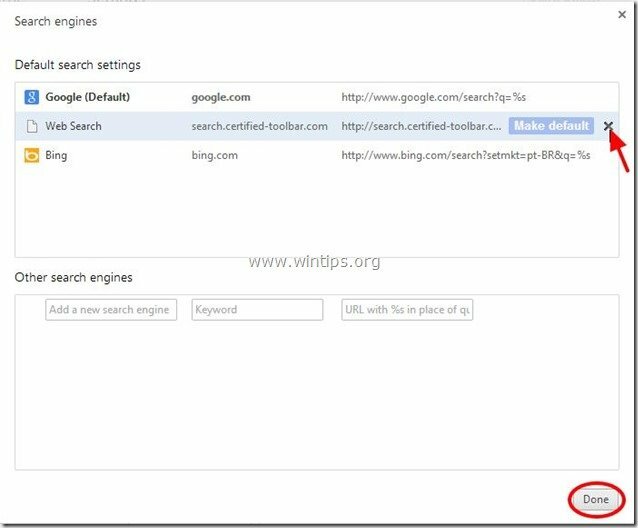
8. Vybrat "Rozšíření" nalevo.
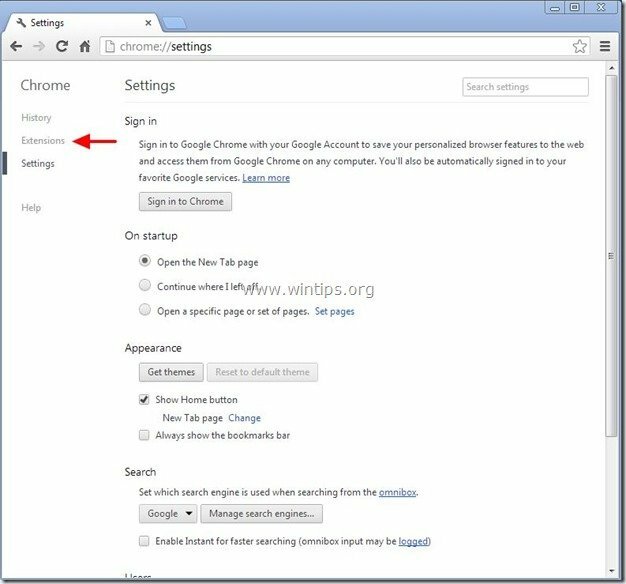
9. Na "Rozšíření"panel, odstranit "Certifikovaná lišta nástrojů "vstup stisknutím tlačítka "odpadkový košikona “ v tomto řádku.
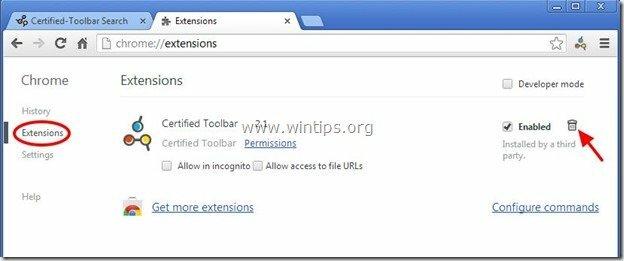
10. Zavřete všechna okna prohlížeče Google Chrome a proceed na Krok 3.
Mozilla Firefox
Jak odstranit „Certified Toolbar“ z Mozilla Firefox a obnovit nastavení vyhledávání:
1. Klikněte na nabídku "Firefox". tlačítko v levém horním rohu okna Firefoxu a přejděte na:
Pomoc > Informace o řešení problému.
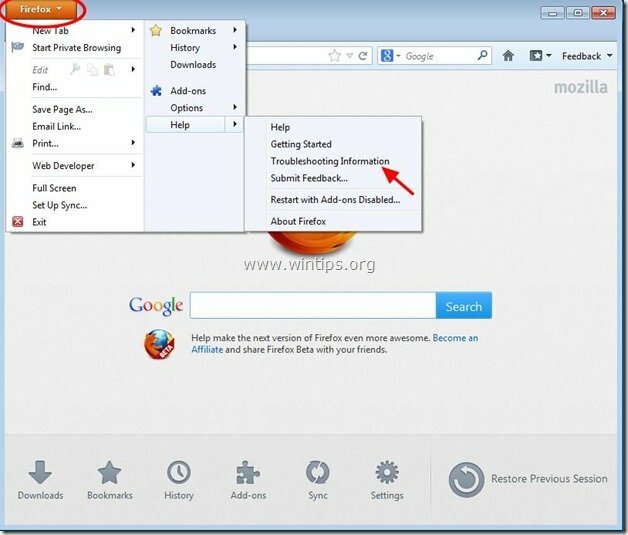
2. V "Informace o řešení problému"okno, stiskněte"Resetovat Firefox"tlačítko na resetujte Firefox do výchozího stavu.
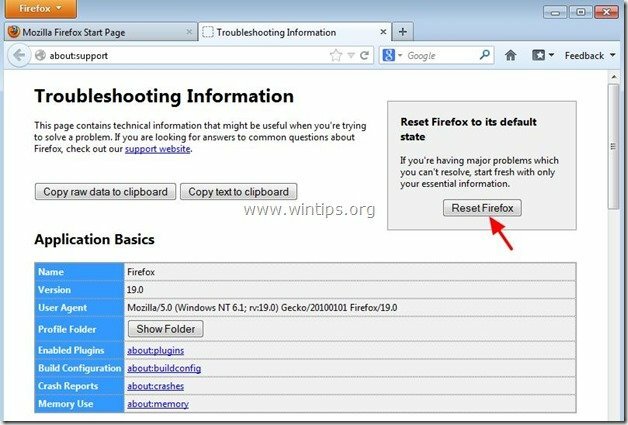
4. Lis "Resetovat Firefox" znovu.
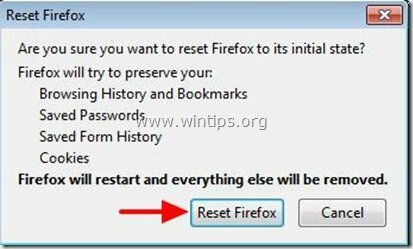
5. Po dokončení resetování se Firefox restartuje.
6. Zavřete všechna okna Firefoxu a pokračujte na další Krok.
Krok 3Čistý zůstane váš počítač zlomyslné hrozby.
Stažení a NainstalujteAntimalware MalwareBytes k vyčištění všech škodlivých hrozeb zbývajících ve vašem počítači.*
*Pokud nevíte, jak nainstalovat a používat „MalwareBytes Anti-Malware“, přečtěte si tyto instrukce.
Rada: Aby byl váš počítač čistý a bezpečný, proveďte úplnou kontrolu Malwarebytes Anti-Malware v „Nouzovém režimu“ systému Windows.*
*Chcete-li přejít do nouzového režimu systému Windows, stiskněte tlačítko „F8” při spouštění počítače, než se objeví logo Windows. Když "Nabídka Upřesnit možnosti systému Windows” se na obrazovce přesuňte pomocí kláves se šipkami na klávesnici Nouzový režim možnost a poté stiskněte "VSTUP“.
Krok 4 Vyčistěte nepotřebné soubory a záznamy.
Použijte "CCleaner“ a pokračujte čistý váš systém z dočasného internetové soubory a neplatné položky registru.*
*Pokud nevíte, jak nainstalovat a používat "CCleaner", přečtěte si tyto instrukce.